Tidak dapat mengesahkan Apl, ikon kelabu selepas pemasangan, apl ranap, semuanya adalah masalah itu Panda Helper pengguna akan hadapi. Hari ini saya akan memberi anda pengenalan terperinci untuk menetapkan Panda Helper Apl yang Terus Ranap.
Contents [show]
1. Mengapa Anda Bertemu Apl Ranap Apabila Sijil Berfungsi?
2. Cara Membetulkan Apl Ranap Daripada Panda Helper?
3. Bagaimana Anda Tahu Apl Apa yang Telah Dialih Keluar Daripada Senarai Hitam?
4. Bagaimana Saya Memberi Maklum Balas Jika Saya Terjumpa Apl Ranap?
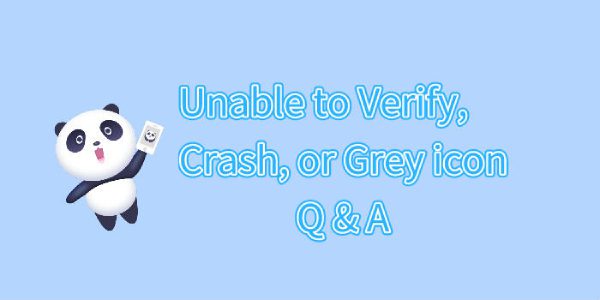
suka Panda Helper, semua App Store iOS pihak ketiga memerlukan sijil untuk berfungsi dengan betul. Setelah sijil dibatalkan, anda tidak boleh memuat turun sebarang aplikasi pada iPhone anda. Ramai orang telah menghadapi kesakitan sijil dibatalkan, tetapi kadangkala anda akan mendapati bahawa sijil itu berfungsi, tetapi anda masih tidak boleh memuat turunnya biasanya. Apa yang terjadi di sini?
Apabila sijil berfungsi, awak masih jumpa "tidak dapat mengesahkan" crash or ikon kelabu seperti membatalkan.
Anda mesti tertanya-tanya mengapa ini berlaku dan bagaimana untuk menyelesaikannya.
Di sini kami akan menjawab soalan yang mungkin anda ada.
1. Mengapa Anda Bertemu Apl Ranap Apabila Sijil Berfungsi?
Apple menetapkan beberapa had pada sijil biasa untuk iOS 13 dan lebih baru. Sebahagian daripada peranti disenaraihitamkan.
- Apakah Isu Senarai Hitam?
Apabila mendapat aplikasi yang diubah suai atau permainan yang digodam untuk iPhone, terdapat kebarangkalian tinggi untuk menghadapi isu seperti apl bertukar menjadi ikon kelabu, tidak dapat mengesahkan atau ranap, disebabkan oleh mekanisme senarai hitam didayakan oleh Apple pada iOS 13, iOS 14 dan iOS 15. Peranti anda selamat; jangan risau, tetapi anda tidak boleh menggunakan/ membuka/ memasang Panda Helper aplikasi.
Apabila anda menemui ikon kelabu apl, ranap sistem atau tidak dapat mengesahkan, ia menunjukkan bahawa peranti anda atau apl yang dipasang telah disenaraihitamkan. Apabila Apple mengesannya, Apple menyekat mereka.
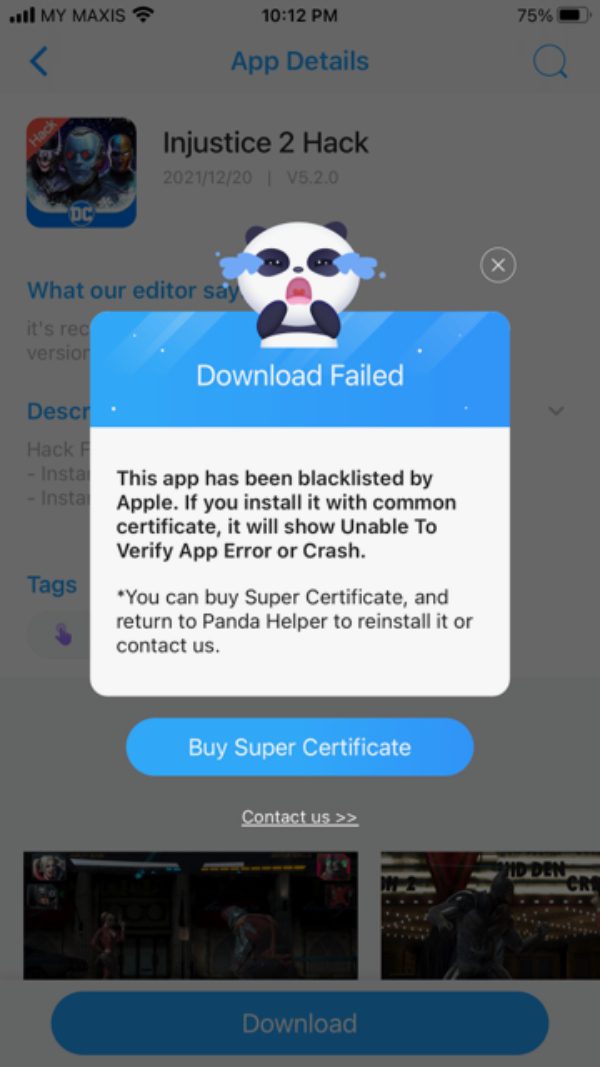
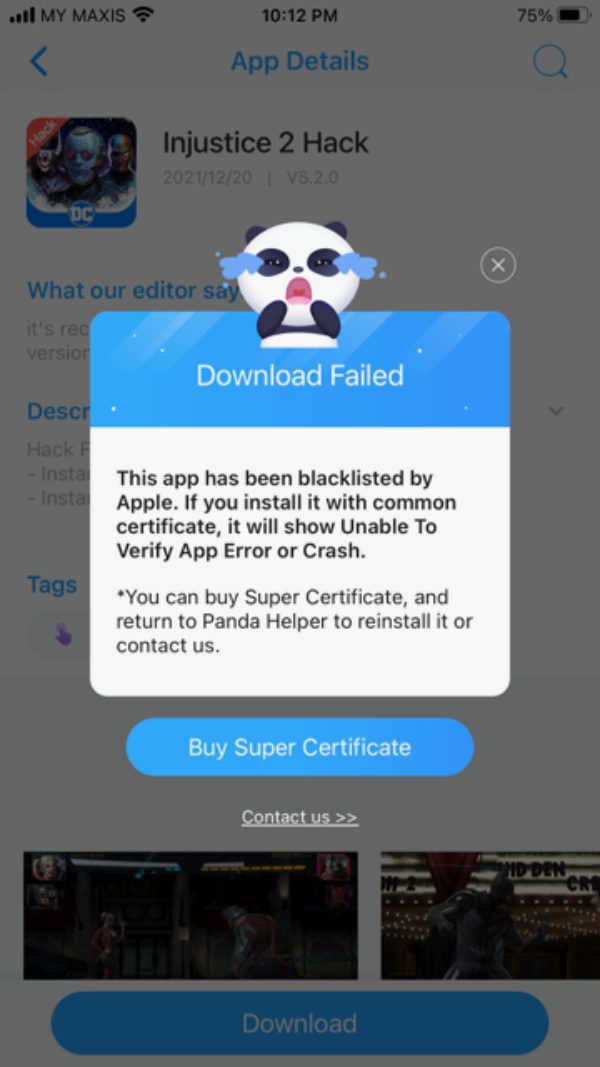
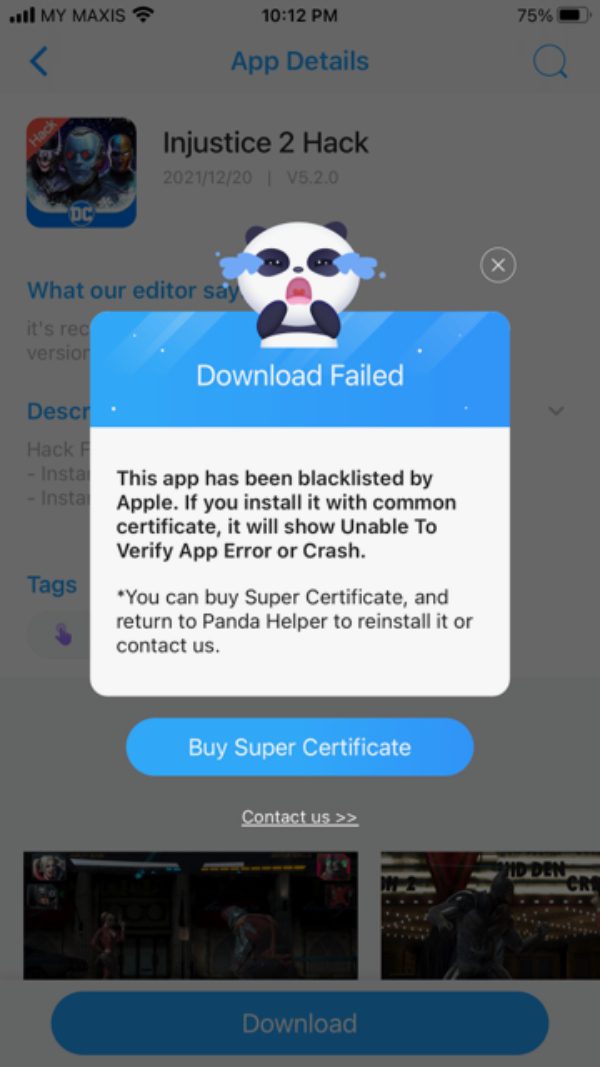
- Bagaimana untuk menyelesaikan Isu Senarai Hitam:
Selesaikan isu senarai hitam dan alih keluar peranti anda daripada senarai hitam.
Panda Helper telah menyelesaikan isu senarai hitam. Jika anda menemui isu senarai hitam, sila ketahui cara mengalih keluar peranti anda daripada senarai hitam dengan Kaedah "Backup-Restore". sebagai tutorial.
Tutorial Teks: Sandaran dan Pulihkan Untuk Mengalih Keluar Peranti Anda Dari Senarai Hitam Apple
2. Bagaimana untuk Memperbaiki Panda Helper Apl Ranap?
★ Kaedah 1: Buang Senarai Hitam
1. Panda Helper pasukan perlu mengalih keluar apl daripada senarai hitam.
2. Anda perlu mengalih keluar peranti anda daripada senarai hitam dengan memadam semua kandungan dan tetapan selepas anda membuat sandaran data peranti anda.
Buka apl tetapan. Sila sandarkan iDevice anda dahulu
Pergi ke [Tetapan > Apple ID > iCloud > Sandaran iCloud]
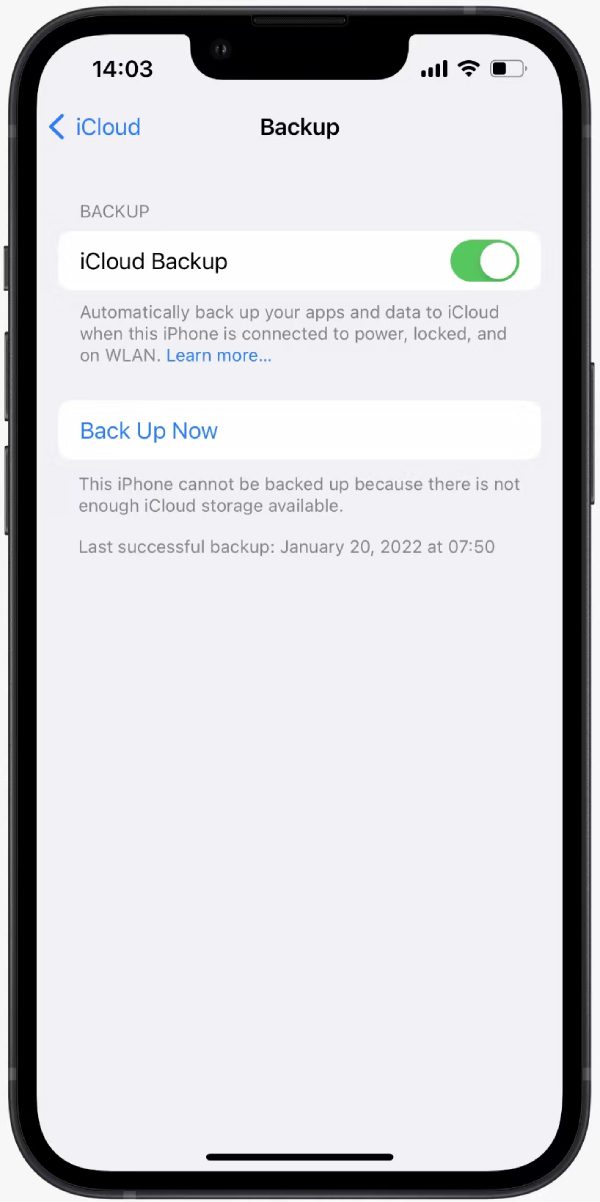
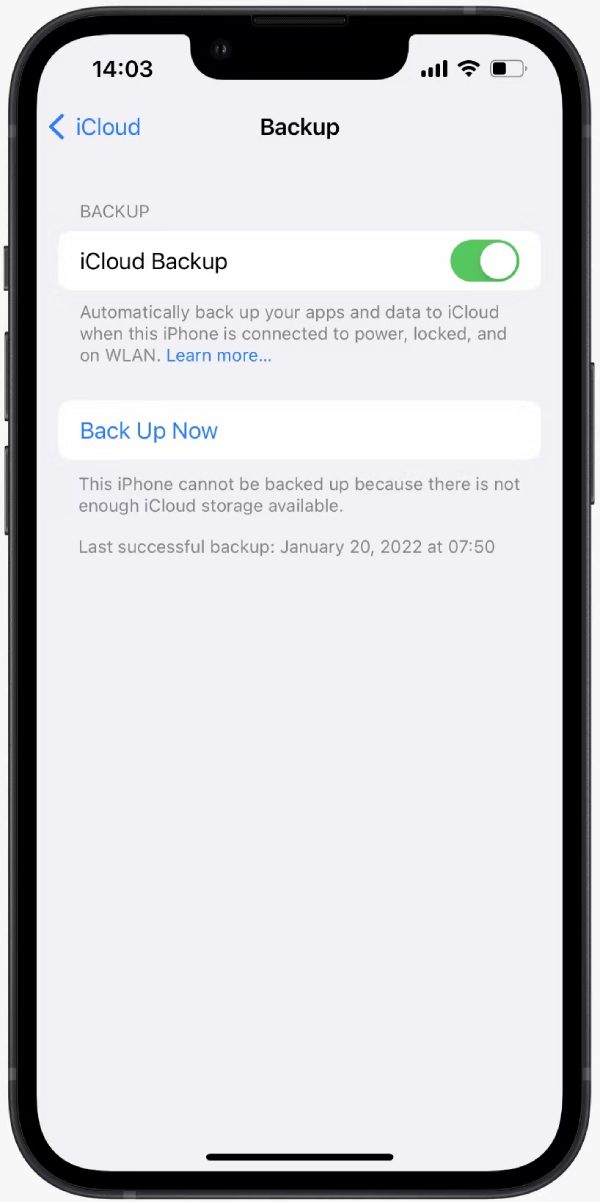
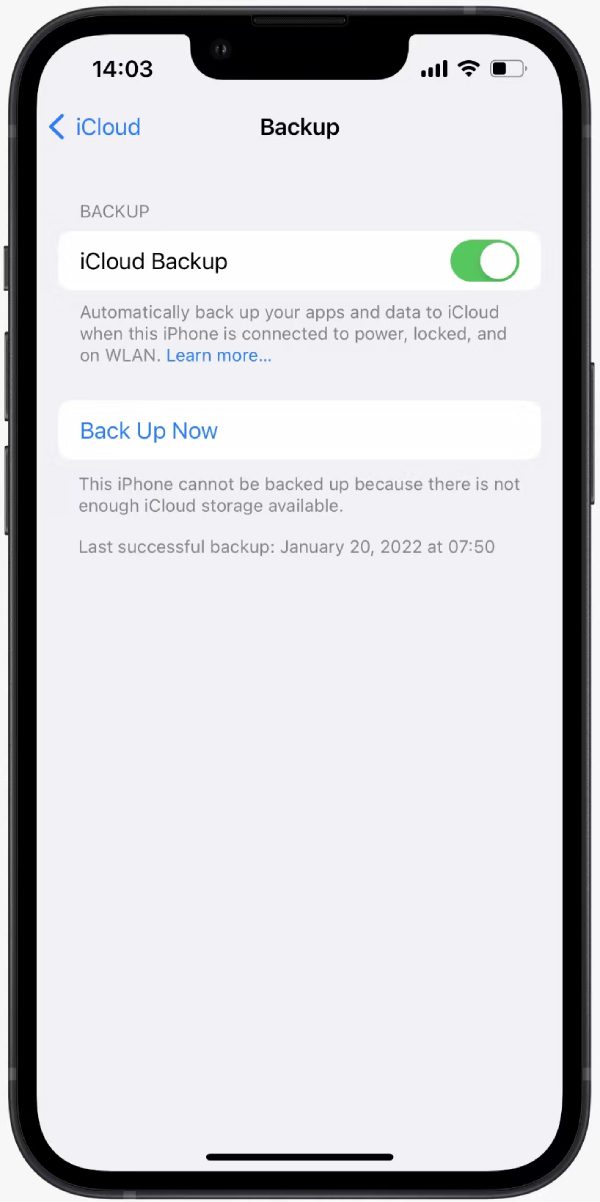
Jika iCloud anda tidak mempunyai ruang storan yang mencukupi untuk sandaran, sila cuba buat sandaran melalui iTunes. Tutorial sandaran iTunes.
Seterusnya, padamkan iDevice anda. Pergi ke [Umum > Pindahkan atau Tetapkan Semula iPhone > Padam Semua Kandungan dan Tetapan]
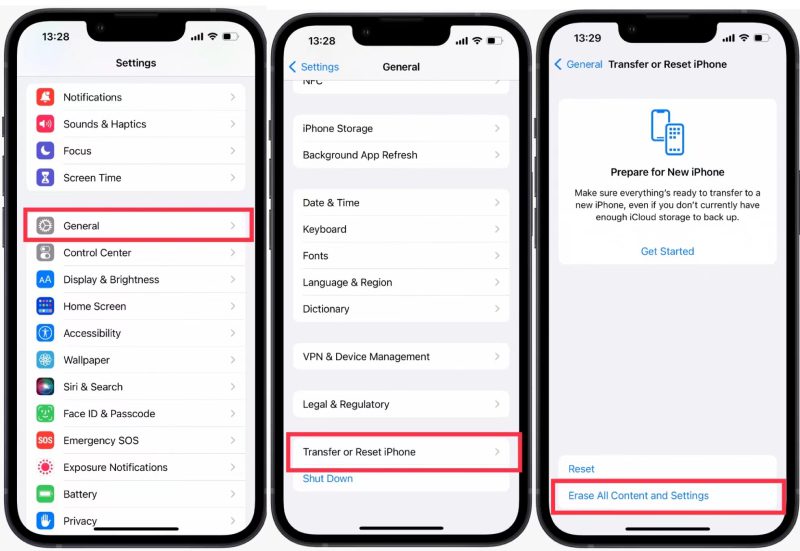
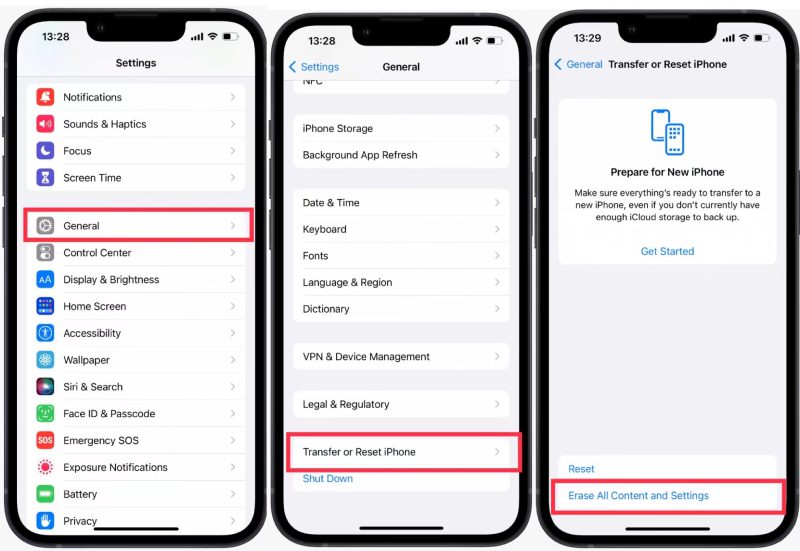
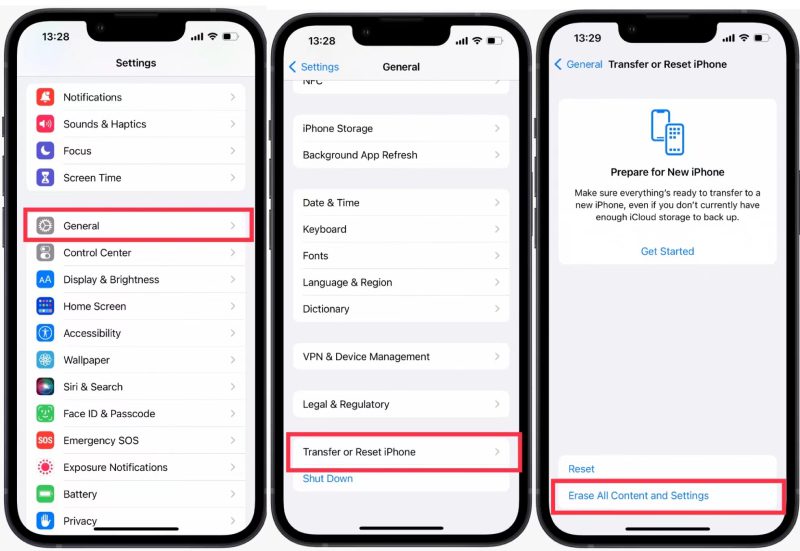
Panduan: Langkah ini Akan memadamkan semua data pada peranti anda, jadi sila pastikan anda membuat sandaran sebelum melakukan langkah tersebut.
Kemudian, pilih rangkaian wifi anda.
- Apabila peranti anda dipulihkan, pergi ke [Tetapan-WLAN]. Pilih Rangkaian WLAN anda.
- Ketik pada [(i) -> Configure Proxy -> Automatic] taip “http://ffapple.com” kemudian ketik pada Jimat.
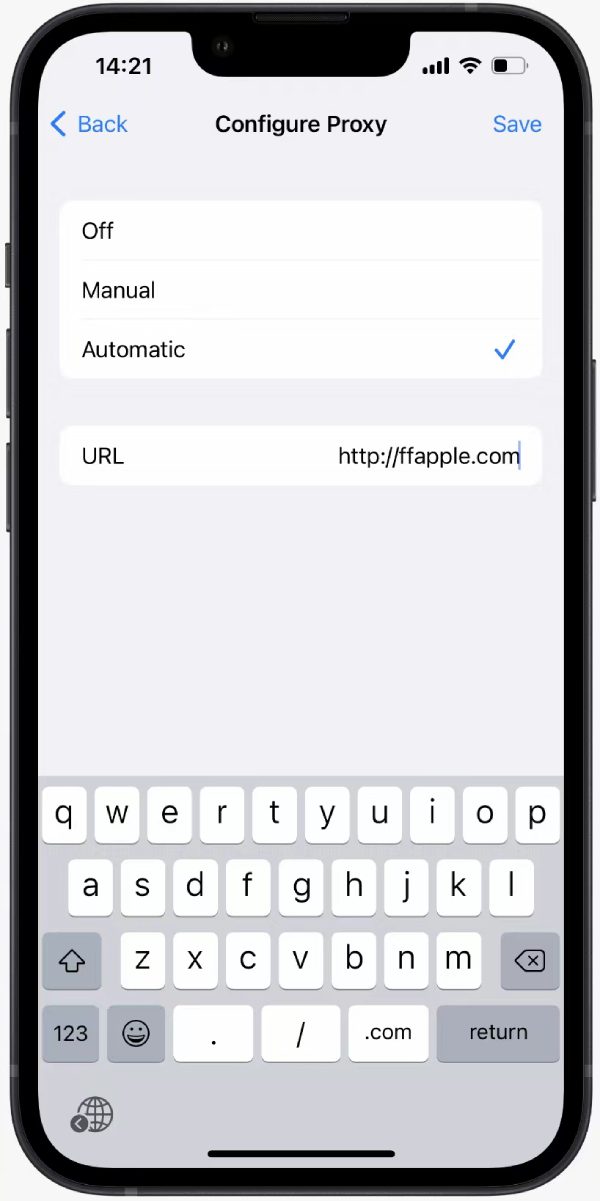
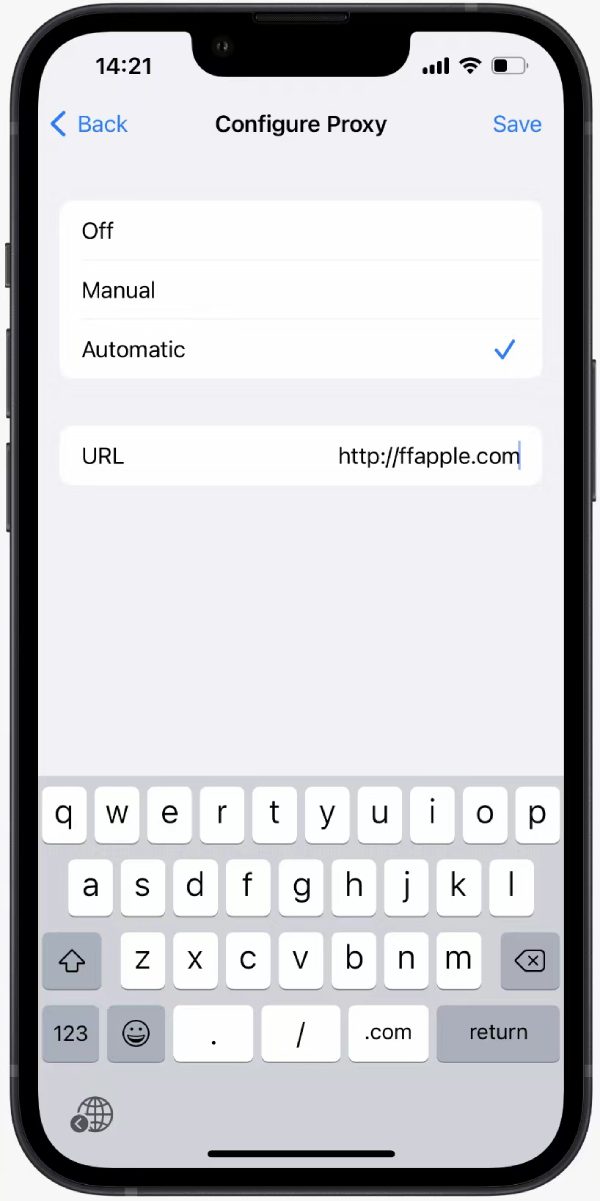
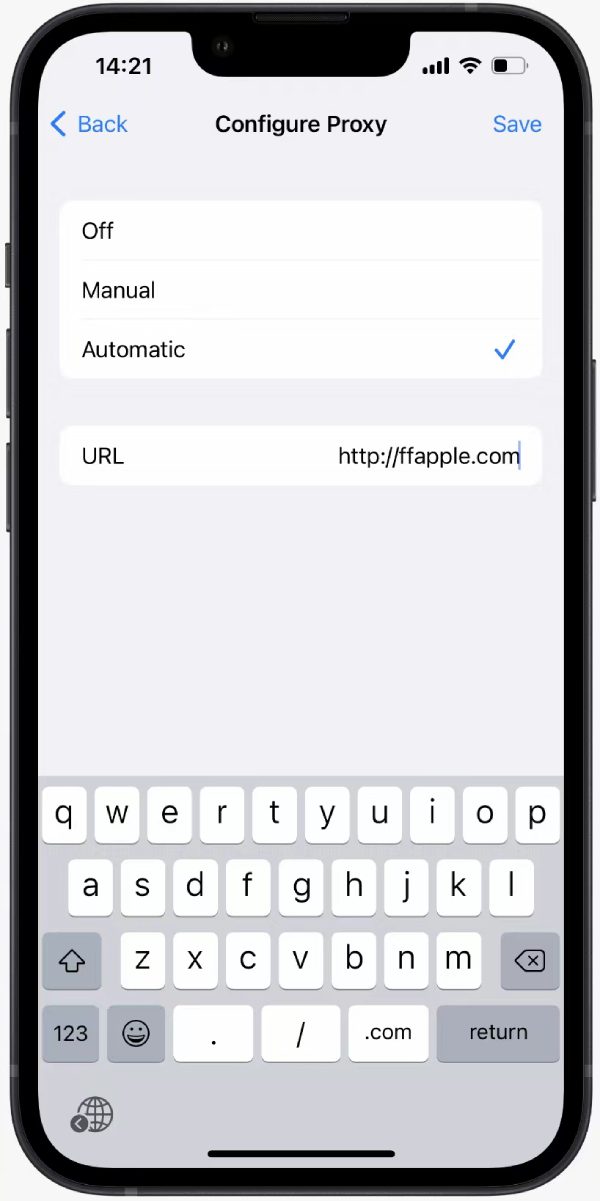
Putuskan sambungan dan sambung semula daripada rangkaian anda, dan kosongkan cache sejarah safari anda.
Pergi ke [Tetapan> Safari> Kosongkan Sejarah dan Data Tapak Web]
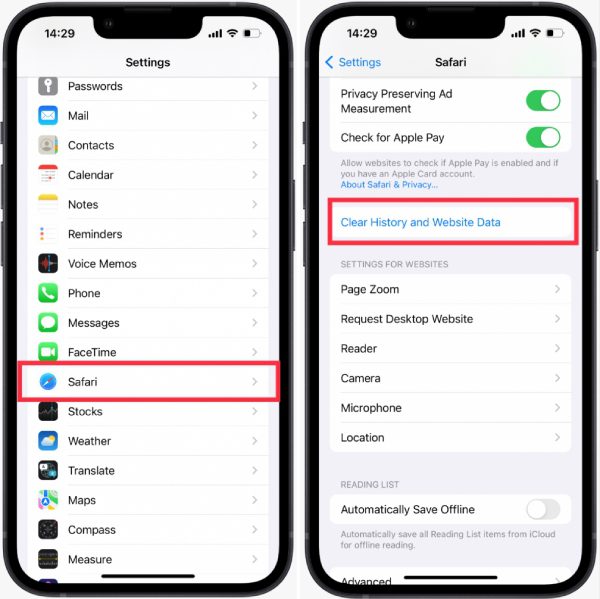
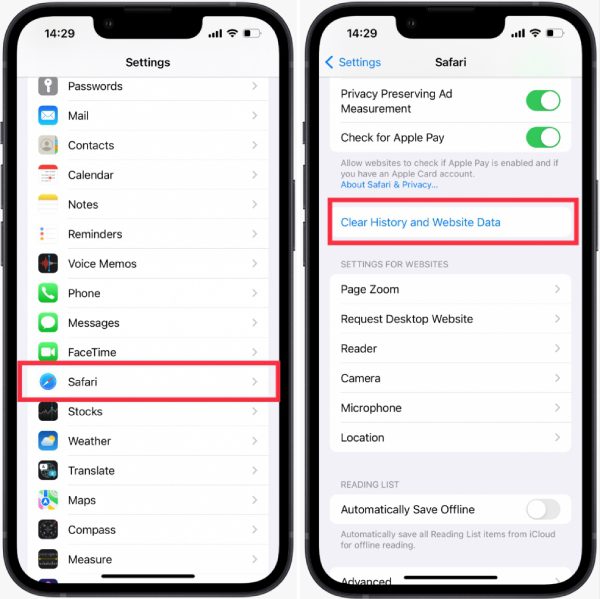
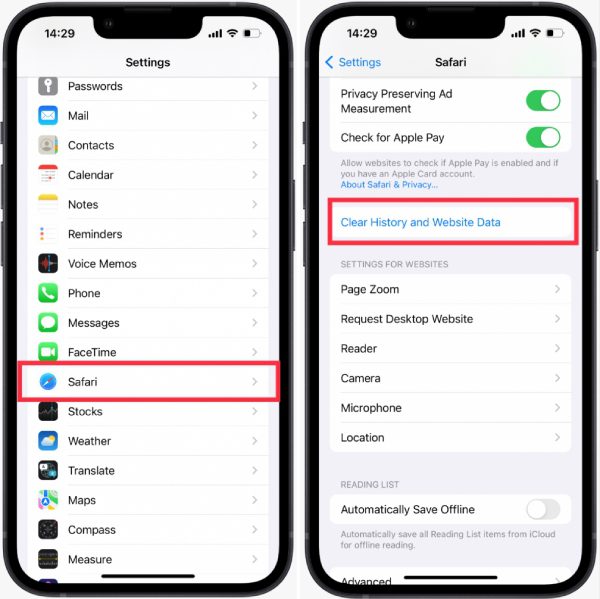
Terakhir, muat turun Panda Helper sekali lagi. Selepas pemasangan berjaya, semak untuk melihat sama ada anda boleh memasang mana-mana Apl sebelumnya.
Jika ia telah diselesaikan, anda boleh terus menggunakan apl yang dimuat turun dari Panda Helper.
Jika tiada penyelesaian, sila lihat penyelesaian berikut.
★ Kaedah 2: Sijil Super
Panda Helper Sijil Super VIP adalah kaedah lain untuk mendapatkan aplikasi apabila masalah senarai hitam berlaku.
Sijil super sedang bekerja sijil tanpa masalah senarai hitam. (Semak Panda Helper laman web rasmi untuk maklumat sijil super.)
Apakah Sijil Super?
Sijil Super tidak terjejas oleh mekanisme senarai hitam, dan Panda Helper Pengguna VIP boleh membeli Sijil Super dan memasang semula apl.
Walau bagaimanapun, perlu diingatkan bahawa Sijil Super mungkin masih dibatalkan oleh Apple, jadi anda hanya perlu membelinya semula untuk terus menggunakannya.
Sijil Super lebih stabil dan kurang berkemungkinan dibatalkan daripada sijil biasa.
Jika anda menghadapi masalah dalam proses membeli Sijil Super, sila hubungan Panda Helper e-mel perkhidmatan pelanggan.
★ Kaedah 3: Peranti Jailbreak
Peranti jailbreak tidak mempunyai senarai hitam dan membatalkan masalah, jadi ia adalah kaedah untuk menyelesaikannya. Muat turun Panda Helper versi jailbreak selepas anda jailbreak dan pasang tweak AppSync Unified.
Tutorial untuk Panda Helper versi jallbroken dan tweak AppSync Unified.
Cons: Pengesanan jailbreak bagi sesetengah apl akan menyebabkan apl tersebut tidak dapat digunakan dan risiko lain yang berpotensi. Sila fikirkan semula dan google peranti jailbreak sebelum anda membuat keputusan.
★ Kaedah 4: Tandatangani Apl dengan Sendiri
Anda boleh menandatangani apl sendiri untuk mengelakkan masalah senarai hitam jika anda mempunyai PC atau Mac. Muat turun Apl IPA fail dari Panda Helper Versi web dan tandatanganinya.
Berikut adalah semua yang anda perlu tahu mengenainya: Muat turun dan Tandatangani Fail IPA Apl (Perlu PC)
3. Bagaimana Anda Tahu Apl Apa yang Telah Dialih Keluar Daripada Senarai Hitam?
Kami memerlukan sekurang-kurangnya dua atau tiga hari untuk mengalih keluar semua apl daripada senarai hitam kerana Panda Helperperpustakaan apl yang besar.
Tetapi kami akan tweet sebahagian daripada apl yang dialih keluar terlebih dahulu untuk anda.
Anda boleh menyemak aplikasi lain kemudian selepas kami tweet. Panda Helperrasmi Twitter
4. Bagaimanakah Saya Memberi Maklum Balas Jika Saya Menemui Apl Ranap?
Jika anda Panda Helper dan aplikasi yang dimuat turun daripada Panda Helper pasang dengan betul pada peranti anda, tetapi anda mengalami ranap sistem apabila menggunakannya, ini disebabkan oleh pepijat atau masalah yang tidak diketahui dengan apl itu sendiri.
- Cara menyelesaikan ranap aplikasi:
Sila rakam proses operasi anda melalui rakaman skrin dan hantar video kepada kami melalui e-mel dengan penerangan teks tentang masalah tersebut. Kami akan menguji mereka dan cuba membetulkan pepijat.
Hantar nama Apl senarai hitam dan sistem anda (cth, iOS 13.4 ) ke Panda Helper e-mel perkhidmatan pelanggan.

00008120-001240E42638C01E apl tidak boleh dibuka Ia tidak berfungsi
Sekiranya anda mempunyai sebarang soalan mengenai Panda Helper, sila hubungi e-mel perkhidmatan pelanggan dan hantar tangkapan skrin yang berkaitan dan UDID anda ke e-mel: support@pandahelp.vip, Dan Kami mempunyai beribu-ribu e-mel untuk membalas setiap hari, jadi harap bersabar.
Saya mempunyai masalah yang sama dengan saya panda helper aplikasi. Saya menyahpasang dan memasangnya semula dan ia masih ranap.
Cuba tutup dan mulakan semula.
انا دفعت الاشتراك ولكن لم يتنشط لماذا
Hai, jika anda mempunyai sebarang pertanyaan tentang Panda Helper, sila hubungi e-mel perkhidmatan pelanggan dan hantar tangkapan skrin yang berkaitan dan UDID anda ke e-mel: support@pandahelp.vip, Dan Kami mempunyai beribu-ribu e-mel untuk membalas setiap hari, jadi harap bersabar.